
İçindekiler:
- Yazar John Day [email protected].
- Public 2024-01-30 13:20.
- Son düzenleme 2025-01-23 15:13.

Bu, ikili sayıları öğrenmek için Tinkercad Circuits üzerinde oluşturduğum bir oyundur.
Bu kılavuzu takip etmek ve kendinizinkini oluşturmak istiyorsanız, dosyalar ve kodlar https://github.com/keebie81/BinaryGame adresindeki github'ımda bulunabilir.
1. Adım: Oynanabilir Sürüm
2. Adım: Gerekli Parçalar




1 Beyaz LED Halkalı Sağlam Metal Buton - 16mm Beyaz Anlık
1 Adafruit METRO 328 Başlıklı - ATmega328 - Herhangi bir Arduino Uno varyasyonu da işe yarar. Metroyu seviyorum çünkü alt kısmı pürüzsüz, bu yüzden tasarımımda tahta için zıtlıklar koymam gerekmedi.
15 M3 x 8 Soket Başlı Vida
3 M3 Somun
1 16x2 LCD
4 40mm Ayrılık
Silikon Kapak Örgülü Çekirdekli Tel - 30AWG - Kablolamayı takip etmeyi kolaylaştırmak için birden fazla renk kullandım.
9 Geçiş Anahtarı SPDT Panel Montajı - Herhangi bir stil işe yarar, ancak ben düz stil istedim.
9 Anahtarlı Giydirme Somunu 1/4-40 - Görünüm için isteğe bağlı. Anahtarla birlikte gelen donanımı da kullanabilirsiniz.
Adım 3: Tasarım



Kasayı Fusion 360'ta tasarladım. Bu, tüm parçaları yerleştirmeme ve oturduklarından emin olmamı sağladı. Bu yapıldıktan sonra, davayı 3 boyutlu olarak basabildim ve nasıl uyduğunu gördüm.
Birbirine çok yakıştı, bu yüzden iki panelden bir svg oluşturdum. Bir sonraki adım, dosyaları lazer kesim için gönderilmeye hazır hale getirmekti. Ponoko tarafından sağlanan şablonları takip ettim. Talimatlar ayrıca, insanların oyunun nasıl çalıştığını bilmeleri için alt plakaya da yerleştirildi.
Parçalarımı Ponoko'dan almam bir haftadan biraz fazla sürdü.
Adım 4: Üst Panelin Montajı




Üst panel oldukça kolay bir araya geliyor.
Önce dokuz geçiş anahtarını geçirin ve sıkın. Ardından ekran için m3 vidaları yerleştirin. Ara parçaları diğer tarafa yerleştirin ve ardından vidaları ekrandaki montaj deliklerinden geçirin. Son kısım 16mm butondur.
Adım 5: Alt Paneli Birleştirin


Kartı alt plakaya sabitlemek için 3 M3 vida ve somun kullanın. Resimde gördüğünüz gibi lazer kesim yaparken delikler yanlış oldu. Bunu github'a koyduğum şablon için düzelttim
Adım 6: Kablolama
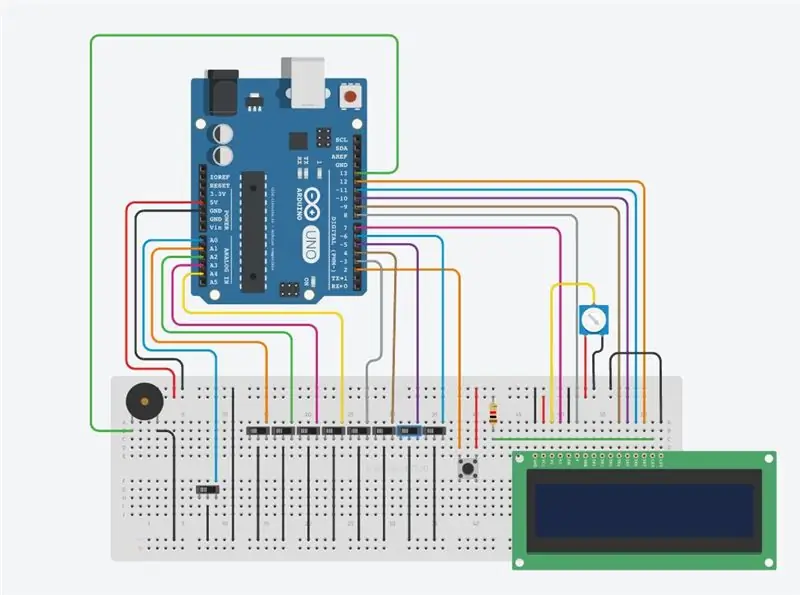


Kablolamak için diyagramı takip edin. Orijinal tasarım da dijital 1 ve 0 kullanıyordu, ancak anahtarlar doğru konumda değilse, kartta kod yükleme sorunları olurdu.
Kabloları Arduino kartına takılı erkek başlıklara lehimledim. Bu, kartı yeniden kullanırsanız gelecekte bağlantının kolayca kesilmesini sağlar. LCD ekran ayrıca lehimlemek için dişi başlıklar kullanır.
Kablolama yaptıktan sonra fark ettiğim bir konu, anahtarların kablolamasıydı. Kapalı bir devre için bağlantıları doğrulamanız gerekir. Daha önce listelediğim anahtarları kullanarak kol aşağıdayken orta ve üst pim kapalıdır. Benimkini yanlış bağladığım için kodumu değiştirmem gerekiyordu. Bu kılavuzda verdiğim kod için, sizinkinin doğru şekilde kablolandığı varsayılmaktadır.
Ayrıca metal basmalı düğmeyi bağlarken normal açık konfigürasyonda olmalıdır.
Adım 7: Güç Verme

Güç vermek için kartı usb kablosuyla bir bilgisayara bağlayabilir veya bunun gibi bir taşınabilir telefon şarj cihazı pil takımı kullanabilirsiniz
Adım 8: Nasıl Oynanır



Açıldığında kolay modda ise 0 - 15 arasında rastgele bir sayı verilecektir. Zor modda ise 0 - 255 olacaktır.
Ardından, 1'i temsil edecek şekilde düğmeleri yukarı veya 0'ı temsil edecek şekilde aşağı çevirin, ardından doğru olup olmadığını görmek için basmalı düğmeye basın. Doğruysa, doğru cevap tonu çalacak ve size yeni bir numara verecektir. Yanlışsa, vızıldayacak ve tekrar deneyin diyecektir.
Soldan sağa anahtarların değeri 2^7(128), 2^6(64), 2^5(32), 2^4(16), 2^3(8), 2^2(4'tür.), 2^1(2), 2^0(1).
Rastgele sayı 18 olsaydı, ikili değer 0001 0010 olurdu. Bunun nedeni 2^4(16) + 2^1(2) 18'e eşit olmasıdır.
255 olsaydı, tüm sayıların toplamı 255'e eşit olduğundan 1111 1111 olurdu.
9. Adım: Oynatılmakta Olan Videosu



2016 Devreler Yarışmasında Birincilik Ödülü
Önerilen:
Mikro İkili Saat: 10 Adım (Resimlerle)

Mikro İkili Saat: Daha önce ikili kullanarak sınırlı görüntüleme alanından yararlanan bir Eğitilebilir (İkili DVM) oluşturmuş olmak.
BigBit İkili Saat Göstergesi: 9 Adım (Resimlerle)

BigBit İkili Saat Ekranı: Bir önceki Instructable'da (Microbit Binary Clock), ekran oldukça küçük olduğu için proje taşınabilir bir masaüstü cihazı olarak idealdi. Bu nedenle, bir sonraki versiyonun bir şömine veya duvara monte versiyon olması, ancak çok daha büyük olması uygun görünüyordu.
4-bit İkili Hesap Makinesi: 11 Adım (Resimlerle)

4-bit İkili Hesap Makinesi: Bilgisayarların temel düzeyde nasıl çalıştığına ilgi duydum. Ayrık bileşenlerin kullanımını ve daha karmaşık görevleri gerçekleştirmek için gerekli devreleri anlamak istedim. Bir CPU'daki önemli bir temel bileşen,
İkili Ağaç Mors Dekoderi: 7 Adım (Resimlerle)

İkili Ağaç Mors Kod Çözücü: a.articles {yazı tipi boyutu: %110,0; yazı tipi ağırlığı: kalın; yazı tipi stili: italik; metin-dekorasyon: yok; background-color: red;} a.articles:hover {background-color: black;} Bu talimat, bir Arduino Uno R3.T kullanarak Mors Kodunun nasıl çözüleceğini açıklar
Arduino Tabanlı Kendin Yap Oyun Denetleyicisi - Arduino PS2 Oyun Denetleyicisi - DIY Arduino Gamepad ile Tekken Oynamak: 7 Adım

Arduino Tabanlı Kendin Yap Oyun Denetleyicisi | Arduino PS2 Oyun Denetleyicisi | Tekken'i DIY Arduino Gamepad ile Oynamak: Merhaba arkadaşlar, oyun oynamak her zaman eğlencelidir ama kendi DIY özel oyun Controller'ınızla oynamak daha eğlencelidir. Bu yüzden bu talimatta arduino pro micro kullanarak bir oyun Controller yapacağız
